如何在Win7系统中设置环境变量?Win7环境变量设置详解
来源:酷知号
时间:2023-11-10 23:29:59 356浏览 收藏
今日不肯埋头,明日何以抬头!每日一句努力自己的话哈哈~哈喽,今天我将给大家带来一篇《如何在Win7系统中设置环境变量?Win7环境变量设置详解》,主要内容是讲解等等,感兴趣的朋友可以收藏或者有更好的建议在评论提出,我都会认真看的!大家一起进步,一起学习!
win7是微软最经典的电脑操作系统了,虽然到现在已经更新至win11了,但是很多用户依旧坚持使用win7,有小伙伴想知道win7环境变量在哪里设置,下面就来教教大家。
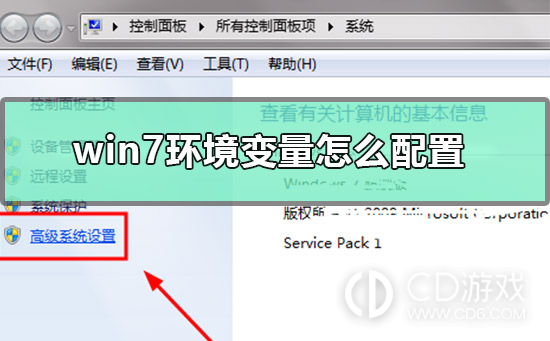
win7环境变量在哪里设置
1、首先,在桌面上找到并右击鼠标选择【计算机】【属性】一项进行操作。
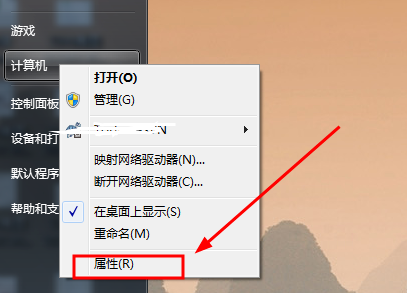
2、接着在出现的【属性】界面中,您需要点击【高级系统设置】这个选项。
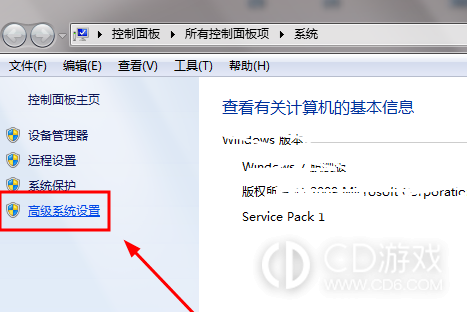
在这之后,将会弹出一个新的页面,即所谓的【系统属性】界面。在这个界面上找到【环境变量】按钮,并单击该按钮以进行下一步操作
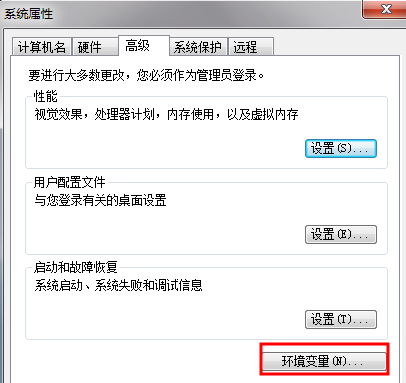
4、这时会出现一个名为【新建】的按钮,在这个界面里,有两种变量类型可供选择——【用户】【系统】变量。根据个人需求选择适合的变量类型即可。
附言:为了方便后续的调整和删除,请选择使用用户变量,即使在您自己的电脑上也是如此
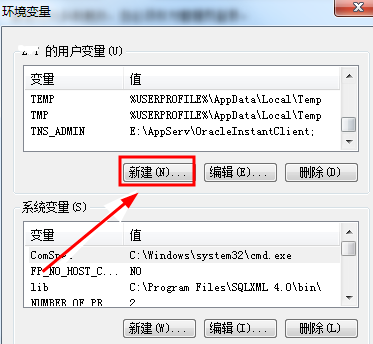
第五步,打开弹出的【新建】窗口,输入【JAVA_HOME】,并填入具体路径【E:\ProgramFiles(x86)\Java\jdk1.8.0_60】(这只是一个示例路径,请根据实际情况填写您的 Java 安装目录)
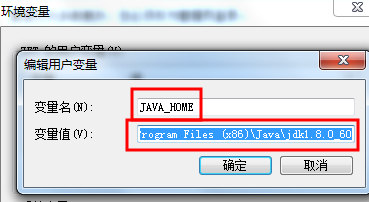
6、然后再次新建名为【classpath】的变量,其格式与大小写均无关紧要。其具体路径为【.;%JAVA_HOME%lib;%JAVA_HOME%libtools.jar;%JAVA_HOME%jrelibrt.jar;%JAVA_HOME%libdt.jar;】(请确保在此处有一个圆点,此步骤非常重要)。
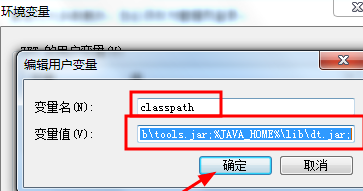
接下来,如果存在名为 path 的变量名称,请在其后新增相应的路径。如果不存在,则需要新建一个名为 path 的变量,并添加以下路径【%;JAVA_HOME%bin;%JAVA_HOME%jrebin;】
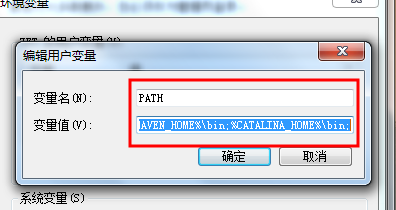
8、最后,请打开命令提示符窗口(dos 界面),输入指令【java -version】并按下回车键,若能够顺利显示出版本号,那么恭喜您,此次配置已经成功完成!
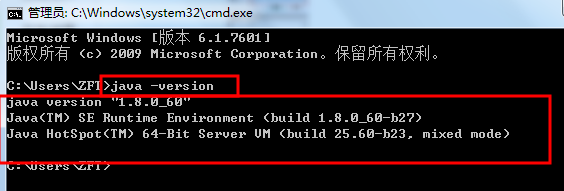
这就是win7环境变量设置的具体方法了,有需要的用户只需按照以上流程进行操作即可,认真仔细的进行每个步骤,帮你轻松完成环境设置。
今天关于《如何在Win7系统中设置环境变量?Win7环境变量设置详解》的内容就介绍到这里了,是不是学起来一目了然!想要了解更多关于游戏数码的内容请关注golang学习网公众号!
-
501 收藏
-
501 收藏
-
501 收藏
-
501 收藏
-
501 收藏
-
487 收藏
-
394 收藏
-
380 收藏
-
487 收藏
-
368 收藏
-
250 收藏
-
355 收藏
-
259 收藏
-
281 收藏
-
145 收藏
-
229 收藏
-
365 收藏
-

- 前端进阶之JavaScript设计模式
- 设计模式是开发人员在软件开发过程中面临一般问题时的解决方案,代表了最佳的实践。本课程的主打内容包括JS常见设计模式以及具体应用场景,打造一站式知识长龙服务,适合有JS基础的同学学习。
- 立即学习 543次学习
-

- GO语言核心编程课程
- 本课程采用真实案例,全面具体可落地,从理论到实践,一步一步将GO核心编程技术、编程思想、底层实现融会贯通,使学习者贴近时代脉搏,做IT互联网时代的弄潮儿。
- 立即学习 516次学习
-

- 简单聊聊mysql8与网络通信
- 如有问题加微信:Le-studyg;在课程中,我们将首先介绍MySQL8的新特性,包括性能优化、安全增强、新数据类型等,帮助学生快速熟悉MySQL8的最新功能。接着,我们将深入解析MySQL的网络通信机制,包括协议、连接管理、数据传输等,让
- 立即学习 500次学习
-

- JavaScript正则表达式基础与实战
- 在任何一门编程语言中,正则表达式,都是一项重要的知识,它提供了高效的字符串匹配与捕获机制,可以极大的简化程序设计。
- 立即学习 487次学习
-

- 从零制作响应式网站—Grid布局
- 本系列教程将展示从零制作一个假想的网络科技公司官网,分为导航,轮播,关于我们,成功案例,服务流程,团队介绍,数据部分,公司动态,底部信息等内容区块。网站整体采用CSSGrid布局,支持响应式,有流畅过渡和展现动画。
- 立即学习 485次学习
